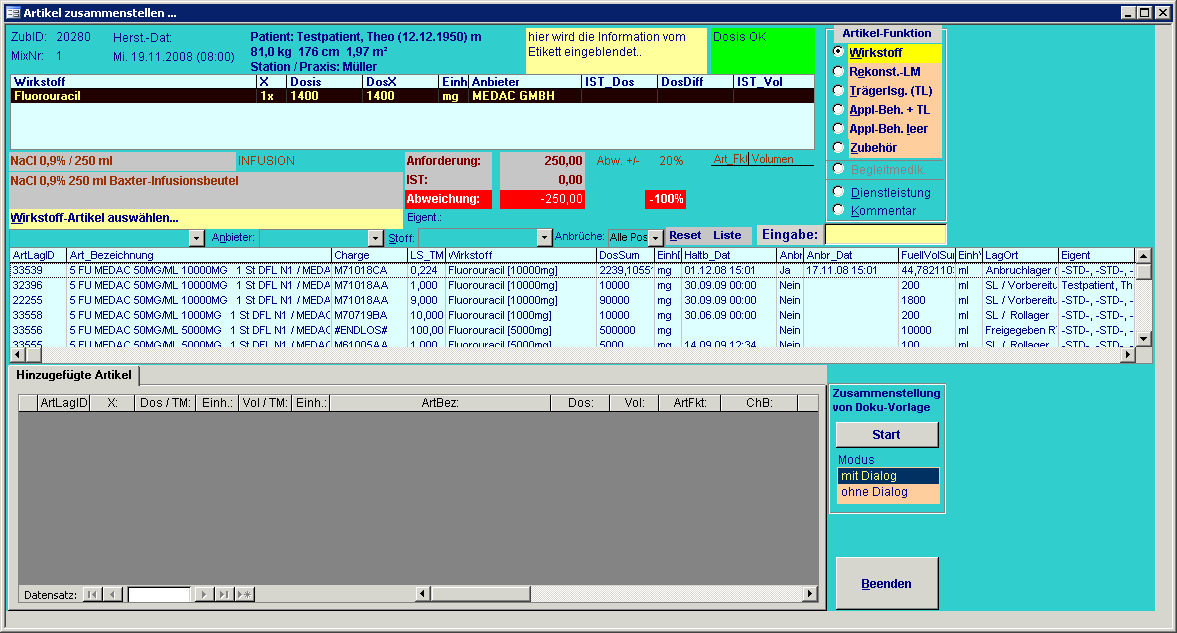
SteriBase-Handbuch
| Artikel Lagerverwaltung | Bestellung | Geschäftspartner | Auftrag | Taxation / Rezeptdruck | Weitere Funktionen |
| Stoffe |
Rezeptpositionen | Rechnung | Ausdruck | Produktion | Schnittstellen |
| TOOLS | eRezept |
Nachdem im System die Auftragsdaten erfasst worden sind, werden über die Artikelzusammenstellung die tatsächlich verwendeten Artikel mit Menge und Chargenbezeichnung zugeordnet --> sog. Vordokumentation.
Das System ändert den Zubereitungsstatus von bereits zusammengestellten Positionen anschließend automatisch auf "Artikel zusammengestellt".
Folgende Möglichkeiten stehen Ihnen zur Verfügung, die Artikelzusammenstellung zu starten:
1. In der Auftragsübersicht
1.1. markieren Sie eine
Zubereitung und drücken das "Z" auf der Tastatur
1.2. klicken Sie auf Schaltfläche
"Liste als SnapShot", markieren die gewünschte Zubereitung und auf der Registerkarte "Bearbeiten"
klicken Sie auf die Schaltfläche "Artikel
zusammenstellen"
2. Im Auftragsformular
2.1. auf der Registerkarte
"Patient/ Auftrag" markieren Sie in der Zubereitungsliste die gewünschte
Zubereitung und wählen über das Kontextmenü den Eintrag "Artikel
zusammenstellen" ( Z-Taste)
2.2. auf der Registerkarte
"Zubereitungen" auf dem Reiter "Anforderungsdaten" wählen Sie über das
Kontextmenü den Eintrag "Artikel zusammenstellen" aus
2.3. auf der Registerkarte
"Zubereitungen" auf dem Reiter "Herstellungsdaten" klicken Sie auf die
Schaltfläche "Artikel zusammenstellen"
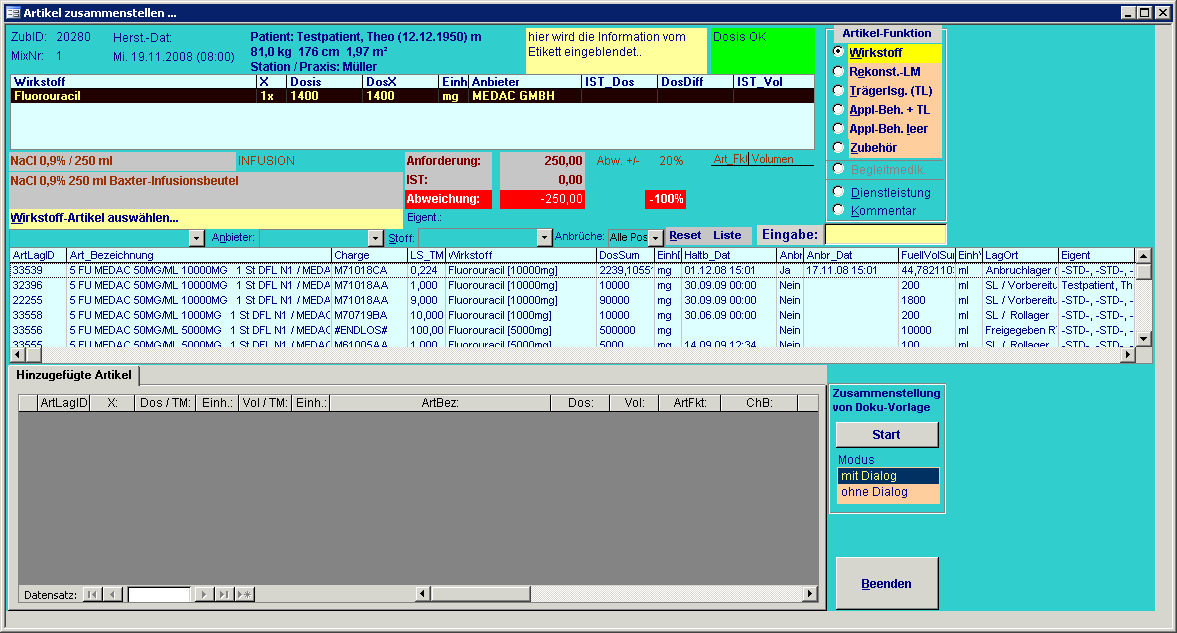
Wenn Sie mit einem Bildschirm arbeiten, dessen horizontale Auflösung >= 1280 verbreitet sich die Artikelzusammenstellung bzw. passt sich dynamisch an!
Dieses Fenster gliedert sich in drei Abschnitte:
1. im oberen Bereich erfolgt die Darstellung der hinterlegten Daten der Zubereitungsposition
2. in der Mitte des Fensters befindet sich die Auflistung der Artikel-
Lagerpositionen, die je nach Artikelfunktion angezeigt wird
3. im unteren Bereich erfolgt die Auflistung der hinzugefügten Artikel
|
Unterschiedliche Artikelfunktionen der benötigten Artikel
|
In dieser Liste werden die passenden vorhandenen Lagerpositionen zu der jeweiligen Artikelfunktion angezeigt.
Es werden nur NICHT GESPERRTE Lagerpositionen gelistet. Gesperrte Lagerpositionen müssen zunächst manuell entsperrt werden, um diese hier aufzulisten.

Hier sind die Artikel- Lagerpositionen mit folgenden Daten gelistet:
|
** durch Scrollen nach rechts sichtbar
Das System sollte Ihnen STETS die passenden Artikel-Lagerpositionen vorschlagen. Sollte das nicht der Fall sein, fehlt sicherlich eine Verknüpfung. Wenden Sie sich dafür ggf. an die Hotline.
Generell haben Sie dennoch die Möglichkeit manuell Artikel-Lagerpositionen zu suchen, indem Sie in dem gelb unterlegten Feld unter der Auflistung der Artikel-Funktion die Artikelbezeichnung eingeben.
Sie können diese Artikel- Lagerpositionsliste durch Eingabe eines Artikels, eines Anbieters, eines Wirkstoffes oder Angabe, ob nur ganze TM, nur Anbrüche oder alle TM einschränken.

Über das Kontextmenü einer Artikel- Lagerposition haben Sie die Möglichkeit diese Lagerposition zu bearbeiten, den Artikel anzuzeigen oder die hinterlegten Aufbereitungsinformationen aufzurufen.
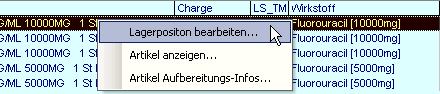
Haben Sie die Warenwirtschaft in diesem System integriert, werden über das Menü BESTELLUNGEN die Artikel in das System gebucht. Bei diesem Wareneingang werden Artikel- Lagerpositionen mit Angabe der gelieferten Menge, Chargenbezeichnung und Haltbarkeit erzeugt. Diese Lagerpositionen sind echt, da sie einen reellen Bestand mit Charge aufweisen.
Wird die Warenwirtschaft über ein anderes EDV-System verwaltet, müssen Sie - sofern Sie diese Artikel mit ihren Beständen und Chargenbezeichnungen NICHT in SteriBase verbuchen wollen- eine virtuelle Lagerposition für jeden zu verwendeten Artikel erzeugen, um diese Artikel tatsächlich zusammenstellen/ verbrauchen zu können. Diese virtuelle Lagerposition ist eine sog. Endloscharge. Diese wird von dem System automatisch wieder aufgefüllt und verbraucht sich praktisch nie auf. Wählen Sie in der Artikelzusammenstellung nun eine Lagerposition mit einer Endloscharge aus, dann haben Sie dennoch die Möglichkeit die ECHTE Charge des Artikels zu hinterlegen. Lesen Sie für diesen Verlauf bitte weiter.
Um nun eine Artikel- Lagerposition aus der Liste auszuwählen, doppelklicken Sie auf die jeweilige Zeile, um den Dialog zum Artikel hinzufügen zu öffnen.
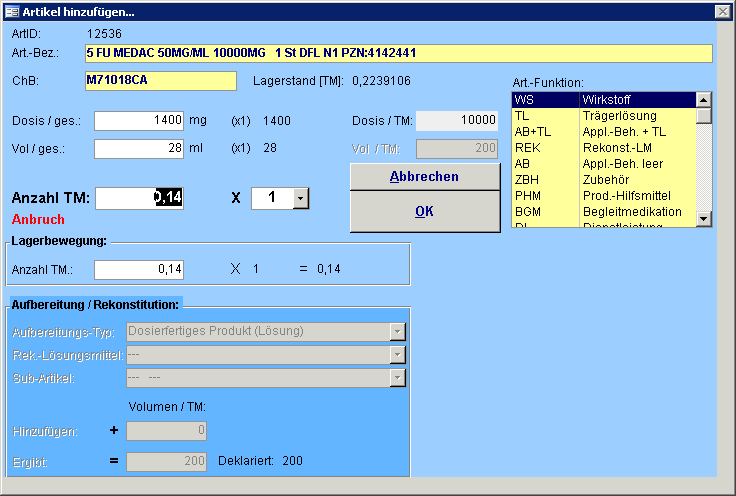
Es werden im oberen Berech die Artikel- ID, die Artikel- Bezeichnung und die Chargenbezeichnung angegeben. Haben Sie nun eine Endloscharge ausgewählt, können Sie die hier ausgegebene Chargenbezeichnung (Chargenbezeichnung einer Endloscharge ist der Platzhalter "---") überschreiben.
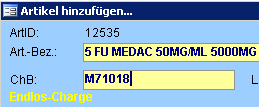
Das System gibt in jedem Fall bereits vor, welche Wirkstoffdosis angefordert ist und rechnet das benötigte Volumen schon aus.
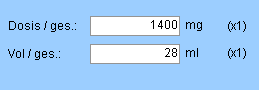
Müssen z.B. mehr als zwei verschiedene Wirkstoffartikel ausgewählt werden (z.B. für 1400 mg 5-FU verbrauchen Sie 1x 1000 mg und 0,9 x 500 mg oder es wird eine Restmenge eines Anbruches verwendet), so schlägt Ihnen das System bei der Auswahl des ersten Wirkstoffartikels die Menge vor, die Sie insgesamt benötigen.
1. Auswahl einer Lagerposition von 5-FU 1000 mg
| --> Dosisvorschlag vom System
|
--> Ändern des Vorschlages durch den Anwender
|
Sie können manuell entweder das Feld der DOSIS, des VOLUMENS oder ANZAHL TM verändern. Die anderen Felder passen sich dynamisch an. Verändern Sie den Vorschlag des Systems, erhalten Sie eine Frage, ob die Lagerbewegung entsprechend angepasst werden soll. Bestätigen Sie diese Abfrage mit JA.
Im Dialog "Artikel hinzufügen" werden neben der Anzahl der TM, Dosis und Volumen auch die Lagerbewegung ausgegeben.
Der hier angegebene Wert entspricht der Anzahl der TM, die das System- sobald Sie diesen Dialog mit OK bestätigen- tatsächlich aus dem Lager buchen wird und im Artikel in das Lager-Logbuch schreibt. (Siehe auch im Menü ARTIKEL/ Lager-Log.)
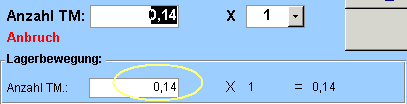 Lagerbewegung in TM
Lagerbewegung in TM
Der Vorschlag des Systems, welche Anzahl der TM aus dem Lager gebucht werden, ist primär identisch mit der vorgeschlagenen Anzahl an TM, die benötigt werden und vom System vorgeschlagen werden.
Ändert der Anwender nun manuell den Vorschlag der Anzahl der TM, der Dosis oder des Volumens, erhält er somit eine Abfrage vom System, ob die Lagerbewegung entsprechend mit geändert werden soll.
Sollte nun eine Artikel- Lagerposition NICHT aus dem Lager gebucht werden, ändern Sie das Feld bei der Lagerbewegung Anzahl TM auf 0.
Sobald Sie Zeilen in der Liste der hinzugefügten Artikel löschen bzw. entfernen ( siehe unten), wird die Ware wieder zurück ins Lager gebucht und im Lager-Logbuch dokumentiert.
Verwenden Sie zum Aufbereiten eines Wirkstoff-Artikels die Trägerlösung aus dem Applikationsbehältnis, dann können Sie bei der Auswahl des Applikationsbehältnis +Trägerlösung das Häkchen setzen bei "Rekonst aus diesem Appl-Beh.". Somit setzt das System automatisch das theoretisch enthaltene Volumen in das Feld Vol/gesamt.
Das Häkchen bitte erst bei der Funktion Applikationsbehältnis + Trägerlösung (AB+TL) setzen und NICHT bei der Auswahl des Rekonstitutionsmittels (REK).
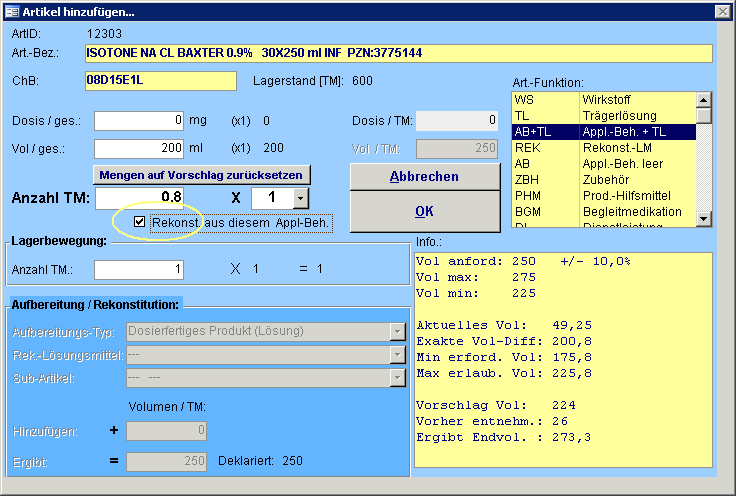 |
* sofern die Trägerlösung NICHT aus dem Applikationsbehältnis zum Rekonstituieren entnommen wurde |
Nachdem Sie über den Dialog "Artikel hinzufügen" bereits eine Wirkstoffdosis zusammengestellt haben wird Ihnen das in dem Fenster der Artikelzusammenstellung angezeigt.
Hier erfolgt eine zahlenmäßige Darstellung der Differenz zwischen Soll- und Ist-Dosis in einer farblichen Darstellung analog der Volumeninfo in Rot und Grün.
|
DOSIS OK
--> von 1400 mg sind de facto 1400 mg zusammengestellt --> grün unterlegt |
DOSIS NICHT OK
--> von 1400 mg sind nur 1000 mg zusammengestellt, es fehlen 400 mg --> rot unterlegt |
Das System prüft beim Beenden der Artikelzusammenstellung, ob die Soll- Dosis erreicht wurde. Sollte das NICHT der Fall sein, erfolgt ein Warnhinweis:
 Bestätigen Sie diesen Dialog mit NEIN und korrigieren Sie die Zusammenstellung
Bestätigen Sie diesen Dialog mit NEIN und korrigieren Sie die Zusammenstellung
Es wird bei der Prüfung eine Dosistoleranz von 0,5% akzeptiert. Dieses Feld bezieht nur auf die Dosis der zusammengestellten Artikel, und nicht auf evt. Überdosierungen!
ACHTUNG! Es kann ggf. zu Rundungsdifferenzen kommen!
Das System repräsentiert sowohl eine zahlenmäßige Darstellung der bereits tatsächlich zusammengestellten Volumina zwischen dem angeforderten und IST- Volumen, als auch eine farbige Darstellung.
a. noch KEINE Artikel zusammengestellt
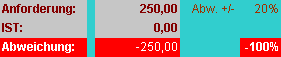 |
Anforderung: 250,00 mit Abweichung 20% Daten aus dem
Auftrag IST: 0,00 --> tatsächlich noch kein Volumen zusammengestellt ABWEICHUNG: -250,00 entspr. 100% |
b. 1x 20 ml Wirkstoffvolumen zusammengestellt
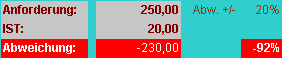 |
Anforderung: 250,00 mit Abweichung 20% Daten aus dem
Auftrag IST: 20,00 --> tatsächlich sind 20 ml zusammengestellt ABWEICHUNG: -230,00 entspr. 92% |
c. 1x 8 ml Wirkstoffvolumen hinzugefügt
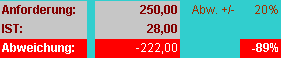 |
Anforderung: 250,00 mit Abweichung 20% Daten aus dem
Auftrag IST: 28,00 --> tatsächlich sind 20 ml+ 8 ml zusammengestellt ABWEICHUNG: -222,00 entspr. 89% |
d. Applikationsbehältnis+ Trägerlösung hinzugefügt 250 ml
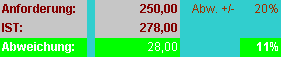 |
Anforderung: 250,00 mit Abweichung von 20%
IST: 278,00 --> tatsächlich sind 20+8+250 ml zusammengestellt ABWEICHUNG: 28,00 entspr.11% innerhalb der erlaubten Abweich. |
Die erlaubte Abweichung des tatsächlichen Endvolumens einer Zubereitung wird bei der Auftragserfassung angegeben, siehe unter Auftrag erfassen das Feld "Volumen gesamt einhalten auf".
Über dieses Feld wird ebenso das Entnahmevolumen der Trägerlösung aus dem Applikationsbehältnis festgelegt. Abhängig von dem dort hinterlegten Wert macht das System bei dem Dialog "Artikel hinzufügen" einen Vorschlag, welches Volumen zu entnehmen wäre, siehe oben.
Im unteren Bereich der Artikelzusammenstellung werden auf dem Reiter "Hinzugefügte Artikel" die bereits ausgewählten Artikel- Lagerpositionen mit allen relevanten Daten aufgelistet. Durch Scrollen nach rechts sind weitere Eigenschaften sichtbar.

Die Vorgehensweise dafür ist davon abhängig, ob Sie Lagerpositionen mit Endloschargen oder it echten Chargen zusammengestellt haben.
A. ENDLOSCHARGEN
Um nachträglich eine Chargenkorrektur vorzunehmen, wählen Sie über das Kontextmenü des hinzugefügten Artikels den Eintrag "Chargen- Doku bearbeiten" aus.
Sollte diese Lagerposition in weiteren Artikelzusammenstellungen verwendet worden sein, erhalten Sie die Abfrage, ob diese evtl. auch bearbeitet werden sollen.
Hinweis:
Ist diese Liste sehr lang und erscheinen darin "alte" Zubereitungen, so liegt
dies daran, dass diese Zubereitungen noch nicht dokumentiert wurden. Es wurde
evtl. nur der Status auf "Dokumentiert" gesetzt, nicht aber die Dokumentation
ausgelöst (SnapShot / Bearbeiten / Dokumentieren). Das Dokumentieren kann auch
noch nachträglich ausgelöst werden.
B. ECHTE CHARGEN
Um eine Chargenkorrektur vorzunehmen müssen Sie die bereits ausgewählten Artikel in der Tabelle Hinzugefügte Artikel löschen. Setzen Sie dazu die Einfügemarke links auf den Balken, so dass die gesamte Artikelzeile markiert ist, und klicken auf die "Entfern-" Taste auf der Tastatur.
- für Mischungen:
Bei der Artikelzusammenstellung einer Mix-Zubereitung wird zunächst automatisch
die Liste aller Wirkstoffe durchlaufen, um die Wirkstoffartikel für alle
Wirkstoffe hinzuzufügen, bevor zu den Lösungsmitteln und Zubehör-Artikel
gesprungen wird.
- beim Ändern der Auftragsdaten NACHDEM die Artikel zusammengestellt
sind:
Wird die Anforderungsangabe einer Zubereitung nachträglich verändert (z.B.
Dosis) und sind für diese Zubereitung bereits Artikel zusammengestellt bzw.
dokumentiert, so erfolgt eine Warnmeldung, dass diese Zubereitungen normalerweise
nicht mehr verändert werden sollte.
Beenden Sie Ihre Artikelzusammenstellung über die Schaltfläche "Beenden" rechts unten. Die Zubereitung hat nun den Status "Artikel zusammengestellt".